专业的浏览器下载、评测网站
360极速浏览器怎么换肤?360极速浏览器更换皮肤的详细操作方法
2021-10-25作者:浏览器之家来源:本站原创浏览:
360极速浏览器怎么换肤?有很多网友在使用360极速浏览器的时候,都会出于个性化的需求而想要更换浏览器的皮肤,让360极速浏览器的界面看起来更加具有个性。考虑到有一些网友可能不知道如何对360极速浏览器进行换肤,为此浏览器之家小编给大家分享一下360极速浏览器更换皮肤的详细操作方法,有兴趣的朋友赶紧来看看吧!
1、打开360极速浏览器,如下图所示点击浏览器右上角一件体恤形状的“皮肤管理”图标。
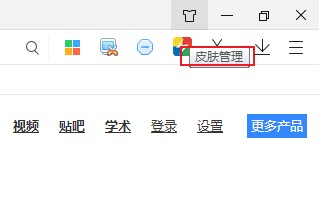
2、这时我们就进入了360皮肤中心页面了,在红框所圈的地方可以对浏览器的样式进行一些简单的调整。
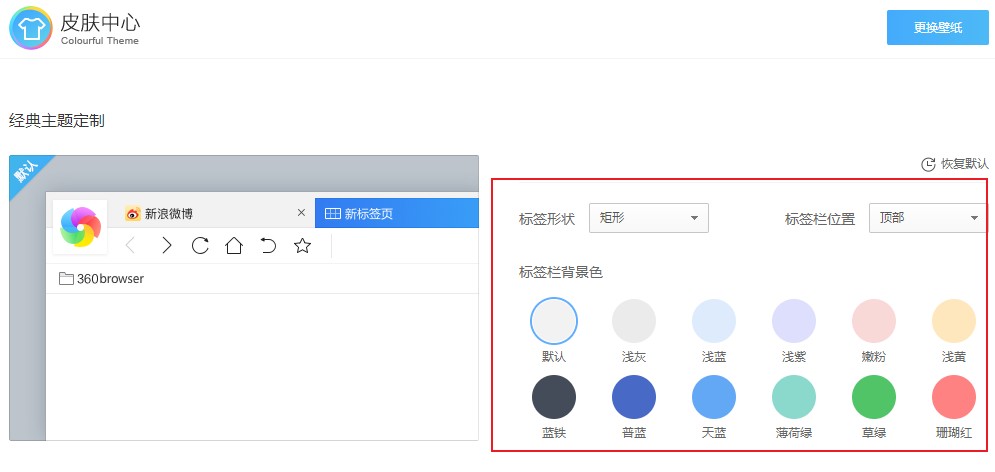
3、最重要的是我们可以在皮肤中心挑选自己喜欢的皮肤,可以根据风格分类筛选皮肤也可以直接在搜索框中搜索相关皮肤。
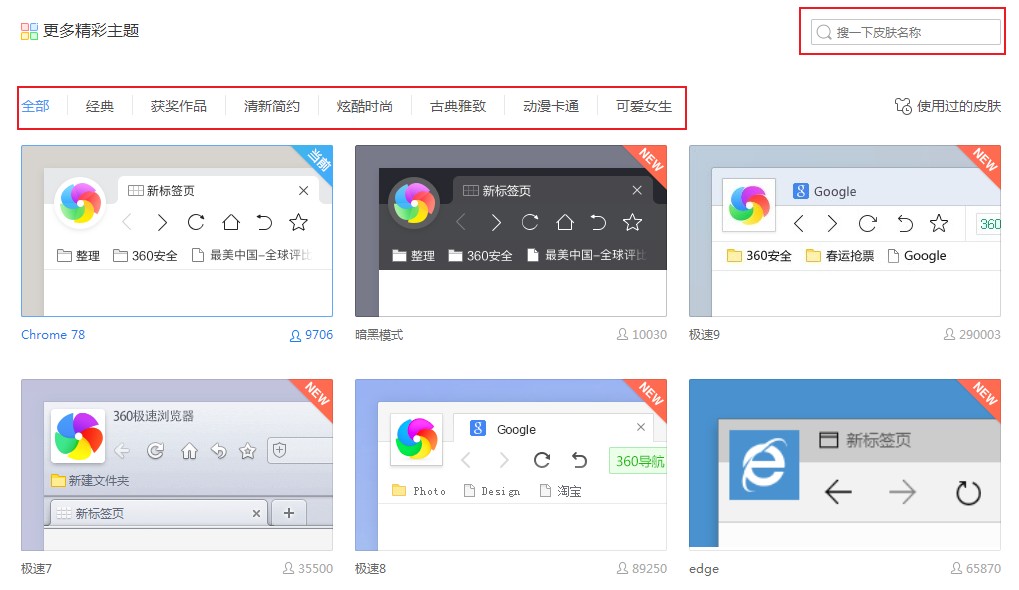
4、找到喜欢的皮肤后将鼠标移动上去之后就会出现一个“立即使用”的按钮,点击之后就可以应用该皮肤了。
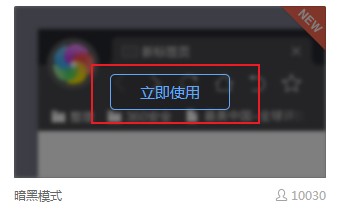
以上就是360极速浏览器更换皮肤的详细操作方法,大家只需要按照上面的方法来进行操作,就可以对360极速浏览器完成换肤操作哦!
360极速浏览器更换皮肤的详细操作方法
1、打开360极速浏览器,如下图所示点击浏览器右上角一件体恤形状的“皮肤管理”图标。
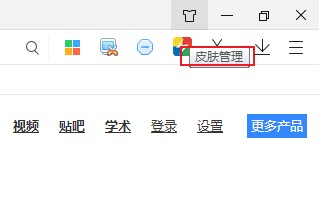
2、这时我们就进入了360皮肤中心页面了,在红框所圈的地方可以对浏览器的样式进行一些简单的调整。
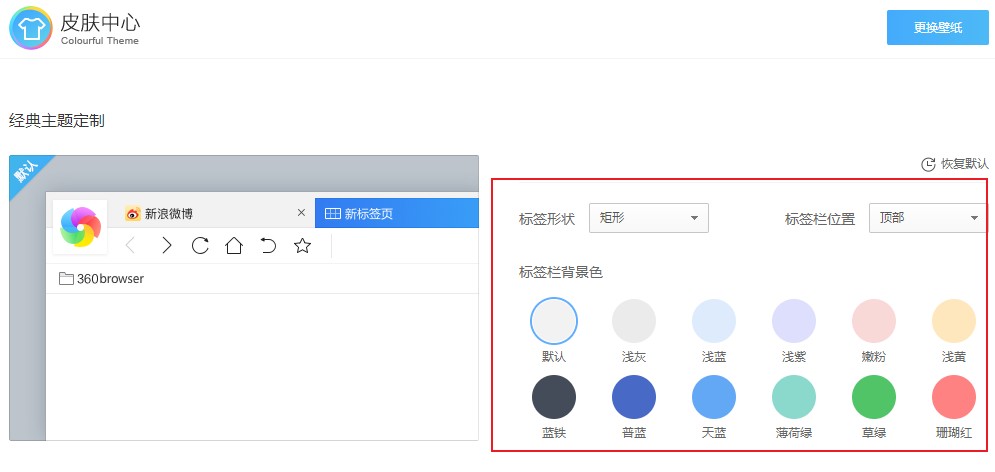
3、最重要的是我们可以在皮肤中心挑选自己喜欢的皮肤,可以根据风格分类筛选皮肤也可以直接在搜索框中搜索相关皮肤。
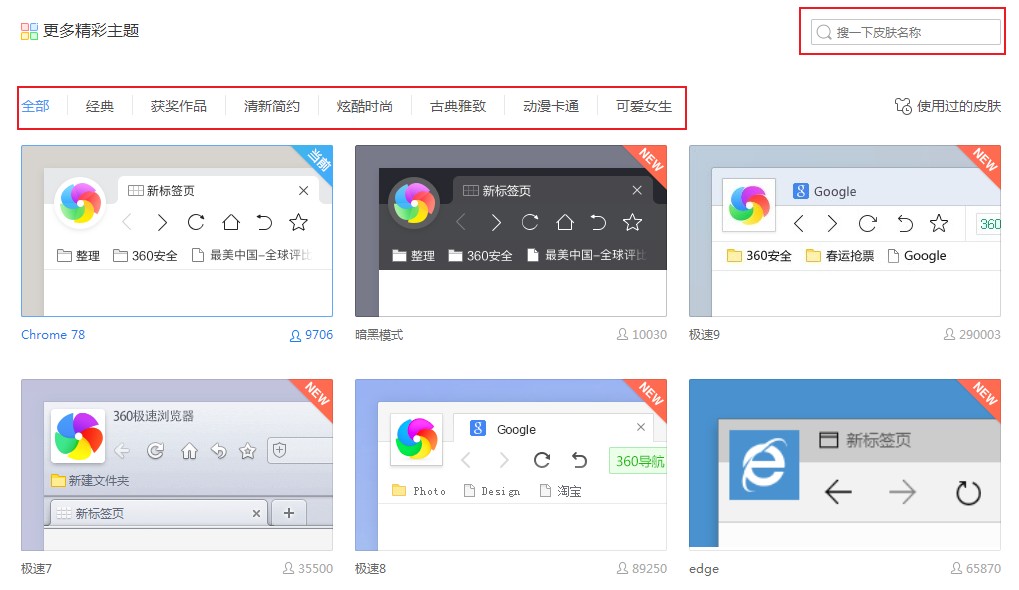
4、找到喜欢的皮肤后将鼠标移动上去之后就会出现一个“立即使用”的按钮,点击之后就可以应用该皮肤了。
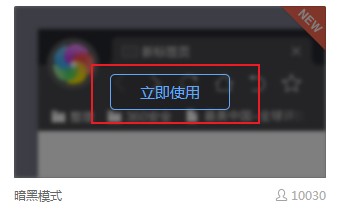
以上就是360极速浏览器更换皮肤的详细操作方法,大家只需要按照上面的方法来进行操作,就可以对360极速浏览器完成换肤操作哦!
相关文章
猜你喜欢
热门文章
本类排行
- 1360极速浏览器设置自动刷新网页图文教程
- 2360极速浏览器如何查看已保存的密码(已解决)
- 3360极速浏览器启用Adblock广告拦截插件的详细操作方法(图文)
- 4360极速浏览器无法自动填充登录账号和密码的解决方法(图文)
- 5360极速浏览器如何安装油猴插件?分享Tampermonkey插件安装教程
- 6360极速浏览器开机时打开网页很慢的解决方法(图文)
- 7360极速浏览器崩溃原因分析及解决方法(图文)
- 8360极速浏览器提示存在违法信息自动拦截网站的解决方法
- 9360极速浏览器64位版下载|360极速浏览器X下载 64位最新版
- 10360极速浏览器设置一律不保存后如何恢复保存账户密码功能(已解决)
相关下载
关注手机站